出願方法
このページでは一般選抜・大学入学共通テスト利用入学試験の出願申込の手順を説明しています。その他の入試への出願は、各制度の入学試験要項を事前によくご確認ください。
※個人情報の入力間違い、志望学科・入試方式等の選択間違いに関する問い合わせが増えております。
入力内容の変更はできませんので、ご注意ください。
・出願は、このページ上部の マイページ ボタンをクリックし、画面に従って進めてください。
画面を戻る場合の注意
誤動作の原因となりますので、ブラウザの戻るボタンは使用しないでください。
WEB出願登録画面の流れ
事前準備1 マイページID登録(利用者メールアドレス登録)
初めて利用する方は「初めてマイページをご利用の方は こちら」のリンクをクリックし、以下の手順に従って登録してください。
①個人情報の取り扱い、サイト規約の同意文章を確認後、同意するボタンをクリックしてください。
②登録するメールアドレスを入力します。
このメールアドレスはマイページにログインする際に必要となります。
また、ここで登録したメールアドレスに利用者登録を完了させる(本登録する)「利用者登録確認」メールを配信します。
ドメイン指定受信を設定している場合、【@acc.senshu-u.ac.jp】と【@52school.com】を受信できるよう設定してください。
入力したメールアドレスが間違っていると、「利用者登録確認」メールがお手元に届きません。
③「利用者登録確認」メールに記載のURLをクリックしてください。パスワード設定の画面に遷移します。
※URLをクリックしてもページが正しく表示されない場合は、ブラウザのアドレス入力欄にURLをコピー&ペーストし、表示させてください。
「利用者登録確認」メールが受信ボックスに見当たらない場合は、迷惑メールフォルダーなどに入っていないか確認してください。
※URLは24時間を過ぎると無効となりますのでご注意ください。
④パスワードを入力してください。
パスワード登録後、マイページのトップページへ遷移します。
事前準備2 個人情報の登録
マイページ内の「個人情報の登録・編集と確認」より受験生の個人情報を登録してください。
このページから登録した個人情報を出願時に流用し表示します。
氏名・住所に使用できる漢字は原則としてJIS規格(第1・第2水準)です。規格にない文字は使用できませんので、入力可能な文字に置き換えてください。
●氏名(全角カナ・漢字)※外国人留学生入試に出願する場合は、氏名(全角カナ)と同じ内容を氏名(漢字)に入力してください。
●生年月日(半角)
●性別
●住所 ※外国人留学生入学試験(日本国外からの出願)に出願する場合は、入力不要です。
●電話番号(日中連絡の取れる連絡先、自宅)
●出身校(出身高校、課程、学科、卒業(見込み)年月)
※個人情報が事前に登録されていないと出願することができません。
事前準備3 写真の登録
マイページ内の「証明写真の登録・編集と確認」より志願者の証明写真(顔写真)を登録します。
証明写真は検定料を支払うまではマイページで変更が可能です。登録された証明写真(顔写真)は「試験当日の本人照合」に使用しますので、画面の案内をよく確認して登録を行ってください。証明写真(顔写真)の郵送は不要です。
※個人情報と証明写真データの両方が事前に登録されていないと出願登録することができません。
証明写真の規格はこちらをご確認ください。
証明写真(顔写真)データを選択し、次へボタンをクリックしてください。
画面に記載された「<顔写真の調整方法>」に従って、写真を加工(切り抜く範囲の調整、回転、拡大、縮小)してください。
問題がなければ保存するボタンをクリックします。
「写真を切り抜きました」と表示されますのでOKをクリックします。
顔写真の切り抜き結果を確認し、問題なければマイページに戻るボタンを押してください。
写真が横向きになってしまう方はこちらをご確認ください。
※保存した写真データが不適切な場合、本学から連絡することがあります。
STEP1 入試制度の選択
マイページ内の「出願登録」より登録します。
志望する入試制度を選択し[次へ]ボタンをクリックしてください。
出願登録は、入試制度ごとに行います。
複数の制度に出願する場合は、いずれかの制度の出願登録を入学検定料支払いまで行い、出願登録ボタンより出願してください。
STEP2 志望学部学科等選択
STEP1で選択した“入試制度”が表示されます。
必要事項を選択してください。
(入試制度により入力する項目は異なります)
STEP3 個人情報の入力
下記の個人情報を入力します。すべて入力したら[次へ]ボタンをクリックしてください。
必須項目に入力漏れがある場合エラーとなりますので、再入力してください。
マイページで登録した個人情報は、ここでは修正できません。マイページに戻り、「個人情報の登録・編集と確認」から修正してください。
★は必須項目■はマイページ登録情報
●氏名(カナ) ■
●氏名(漢字) ■
●生年月日 ■
●性別 ■
●メールアドレス ■
●住所
├住所1 ★
└住所2~4
●電話番号
├日中連絡の取れる連絡先 ★
└自宅 ★
●入学後通学住所 ★
●出身校
├出身高校等 ■
├課程 ■
├学科 ■
└卒業(見込み)年月 ■
●進学サポート奨学生コード(採用候補者のみ)
※マイページ登録したメールアドレスに、出願確認メールなどが送信されます。
STEP4 入力内容の確認
STEP1~3で入力したすべての内容の確認です。
※入力内容を後から訂正・変更することはできませんので、間違いがないことを十分に確認してください。
内容を訂正する場合は[戻る]ボタンをクリックして、訂正してください。
登録内容に間違いがなければ、[次へ]ボタンをクリックしてください。
STEP5 アンケートの入力
※一般選抜・大学入学共通テスト利用入学試験のみ
アンケートにご協力をお願いします。
各設問に対して回答を入力してください。
※ご回答いただいた内容が、入学試験の合否に関係することは一切ありません。
STEP4の確認画面に戻る場合は、[戻る]ボタンをクリックしてください。
アンケートの回答が済んだら[次へ]ボタンをクリックしてください。
STEP6 アンケートの確認
※一般選抜・大学入学共通テスト利用入学試験のみ
ご回答いただいたアンケートの内容の確認です。
内容を訂正する場合は[戻る]ボタンをクリックして、訂正してください。
内容に間違いがなければ、[次へ]ボタンをクリックしてください。
STEP7 お支払い方法確認
注意
ここで[登録]をクリックすると、この画面までに登録した出願情報などの変更ができなくなりますので、十分に確認した上で[登録]をクリックしてください。
登録内容を訂正する場合は、[戻る]ボタンをクリックしてください。
訂正がなければ支払い期限・支払い方法を確認して[登録]ボタンをクリックしてください。
登録したメールアドレスに「出願確認メール」が届きますので、メールの内容をご確認ください。
支払い期限を過ぎた場合は、登録内容は無効となります。
STEP8 支払い手続き
表示されている 整理番号を正確にメモしてください。(問い合わせ時に必要です。)
「検定料のお支払い」に表示されているURLをクリックすると、決済サイトが別ウインドウで開きます。決済サイトにてお支払い方法を選択のうえ、支払い期限までに入学検定料の支払い手続きを行ってください。
支払い方法には、クレジットカード、コンビニエンスストア、銀行ATM、ネットバンキングがあります。
(詳細は こちらをご参照ください。)
決済後、マイページ登録されているメールアドレスに「入金確認メール」が届きますので、メールの内容をご確認ください。(決済後、2時間程度かかる場合があります)
STEP9 WEB出願確認票・出願用宛名ラベルの印刷/出願登録した内容の確認
検定料の支払い後、マイページの出願確認ボタンをクリックしてください。
出願登録した内容の一覧が表示されます。
「WEB出願確認票」と「宛名ラベル(一般選抜・大学入学共通テスト利用入学試験のみ)」を印刷してください。
※登録内容の誤りに気付いた場合は、入学試験係にお問合せください。
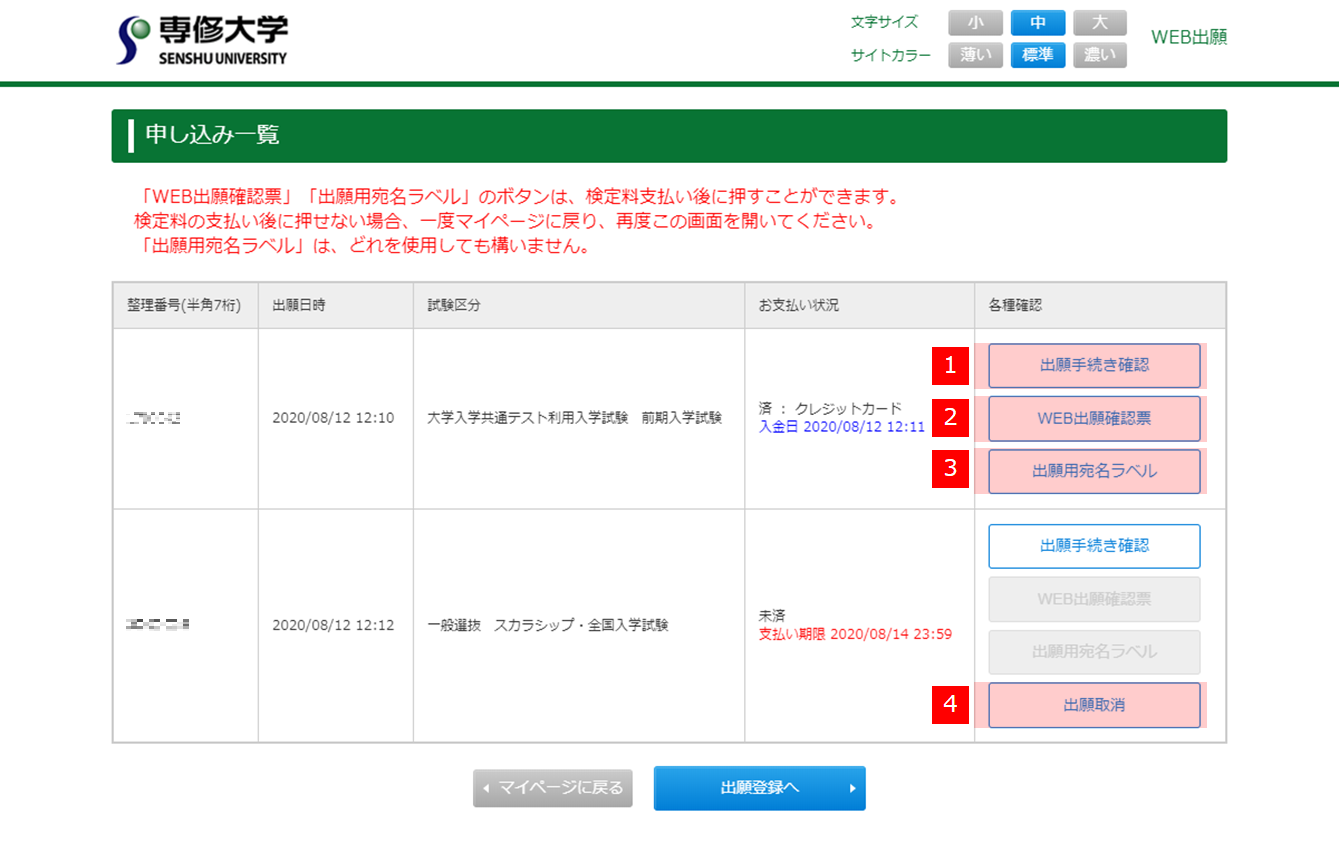
【各ボタンで確認できる内容】
- 出願手続き確認
入学検定料の支払いに必要な番号の確認ができます。 - WEB出願確認票
入学検定料を支払い後にボタンが表示されます。
出願書類の「WEB出願確認票」を印刷できます。
出願情報の確認ができます。 - 出願用宛名ラベル※外国人留学生入学試験にはありません。
入学検定料を支払い後にボタンが表示されます。
出願書類を郵送する際、封筒に貼付して利用します。 - 出願取消(入金前のみ)※外国人留学生入学試験にはありません。
検定料の支払い前に限り、出願情報の取り消しができます。
STEP10 出願書類の提出
◆外国人留学生入学試験
外国人留学生入学試験(日本国内からの出願)の出願書類は窓口受付となりますので、専修大学サテライトキャンパスへ本人が直接持参してください。
外国人留学生入学試験(日本国外からの出願)の出願書類は郵送となりますが、宛名ラベルのダウンロードはありません。
◆一般選抜・大学入学共通テスト利用入学試験
宛名ラベルを封筒表面(封筒は市販の角2サイズを各自で用意してください。)に貼り付けた上で、郵便局窓口から 「簡易書留速達」扱いで以下の出願書類を郵送してください。郵便局で交付される「書留郵便物等受領証」は大切に保管してください。
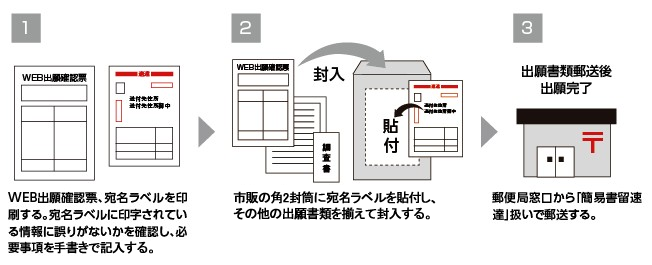

【郵送前にチェックしてください】
宛名ラベルに印字されている情報に誤りがないか、封入書類に不備がないかを確認の上、整理番号および同封した書類の通数を記入し、チェック欄に手書きで○印を記入してください。
- 出願する入試制度の「整理番号」(WEB出願確認票に記載)
- 封入した書類の「通数」および「チェック欄」(封入書類に不備がないことを確認しながら、記入してください)
- 住所
- 電話番号
- 氏名
【大学へ郵送後、書類の不備が判明した場合】
専修大学入学試験係(TEL 044-911-1094)に問い合わせてください。
【複数の入試制度の書類をまとめて郵送する場合】
同封するWEB出願確認票の整理番号すべてを手書きで記入し、ひとつの封筒に出願書類をまとめて封入し郵送してください。
【重要】
出願締切日までに出願書類を郵送していただけない場合は、一切受け付けませんのでご注意ください。